简介
Playwright 是一个强大的自动化测试工具,它不仅可以模拟用户在浏览器中的行为,还能够灵活控制浏览器的启动、停止和等待操作。在本文中,我们将探讨如何使用 Playwright 进行这些操作。
启动停止浏览器
我们之前是使用with方法来控制浏览器启动和停止,现在我们来介绍一下使用start stop来控制浏览器,代码如下:
from playwright.sync_api import sync_playwright
playwright = sync_playwright().start()
browser = playwright.chromium.launch(headless=False)page = browser.new_page()page.goto("https://www.ceshiren.com/")
browser.close()playwright.stop()
复制代码
等待
我们之前介绍过,相对于 selenium,playwright 执行速度会更快,为了便于我们查看执行的过程,我们可以加上等待来减缓执行,但是与 selenium 不同,playwright 通过slow_mo (单位是毫秒)减慢执行速度,它的作用范围是全局的,从启动浏览器到操作元素每个动作都会有等待间隔,方便在出现问题的时候看到页面操作情况。使用方法如下:
chromium.launch(headless=False, slow_mo=50)
复制代码
示例代码如下:
from playwright.sync_api import sync_playwright
with sync_playwright() as p: browser = p.chromium.launch(headless=False, slow_mo=1000) page = browser.new_page() page.goto("https://www.baidu.com") print(page.title()) page.fill('#kw', "测试人社区") page.click('#su') browser.close()
复制代码
注:与 selenium 不同,playwright 不再支持 time.sleep(),而是使用 page.wait_for_timeout()来实现等待,当我们调试时需要等待,即可使用该方法。
示例代码如下:
from playwright.sync_api import sync_playwright
with sync_playwright() as p: browser = p.chromium.launch(headless=False, slow_mo=1000) page = browser.new_page() page.goto("https://www.baidu.com") print(page.title()) # 等待5秒 page.wait_for_timeout(5000) page.fill('#kw', "测试人社区") page.click('#su') # 等待3秒 page.wait_for_timeout(3000) browser.close()
复制代码
运行结果如下:
总结
本文主要介绍了一些 playwright 的简单使用,playwright 的使用与 selenium 有一些不同,我们需要注意不同点,比如 playwright 默认是无头模式运行以及等待的改变。下一篇文章我们将介绍 playwright 定位元素的方法。


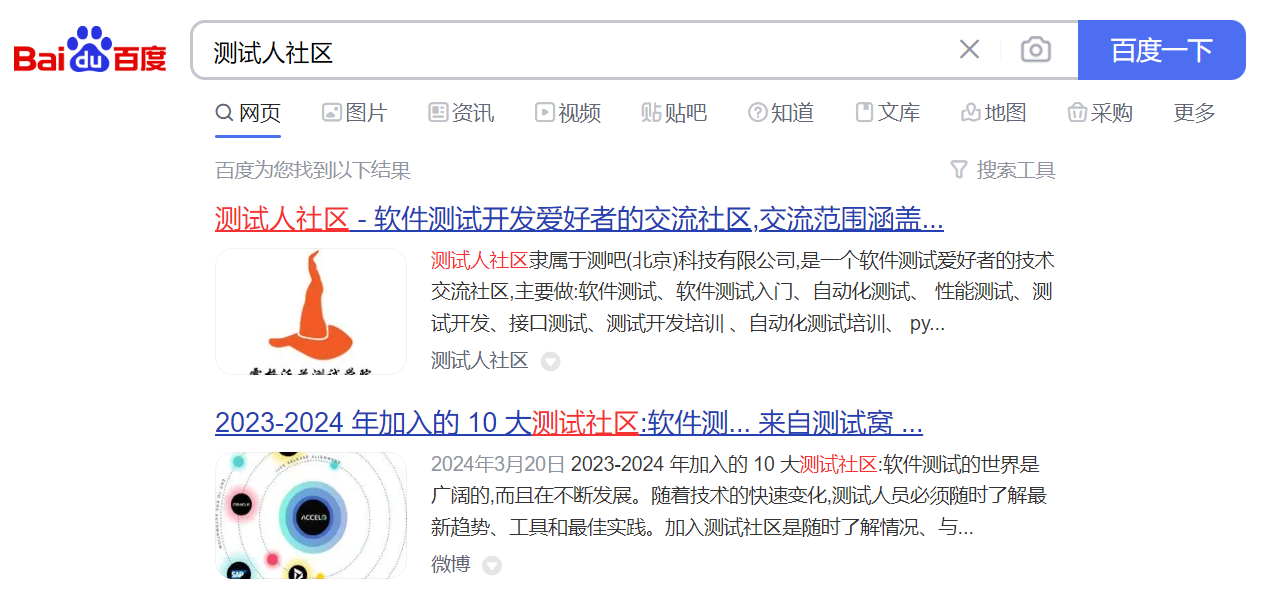








评论